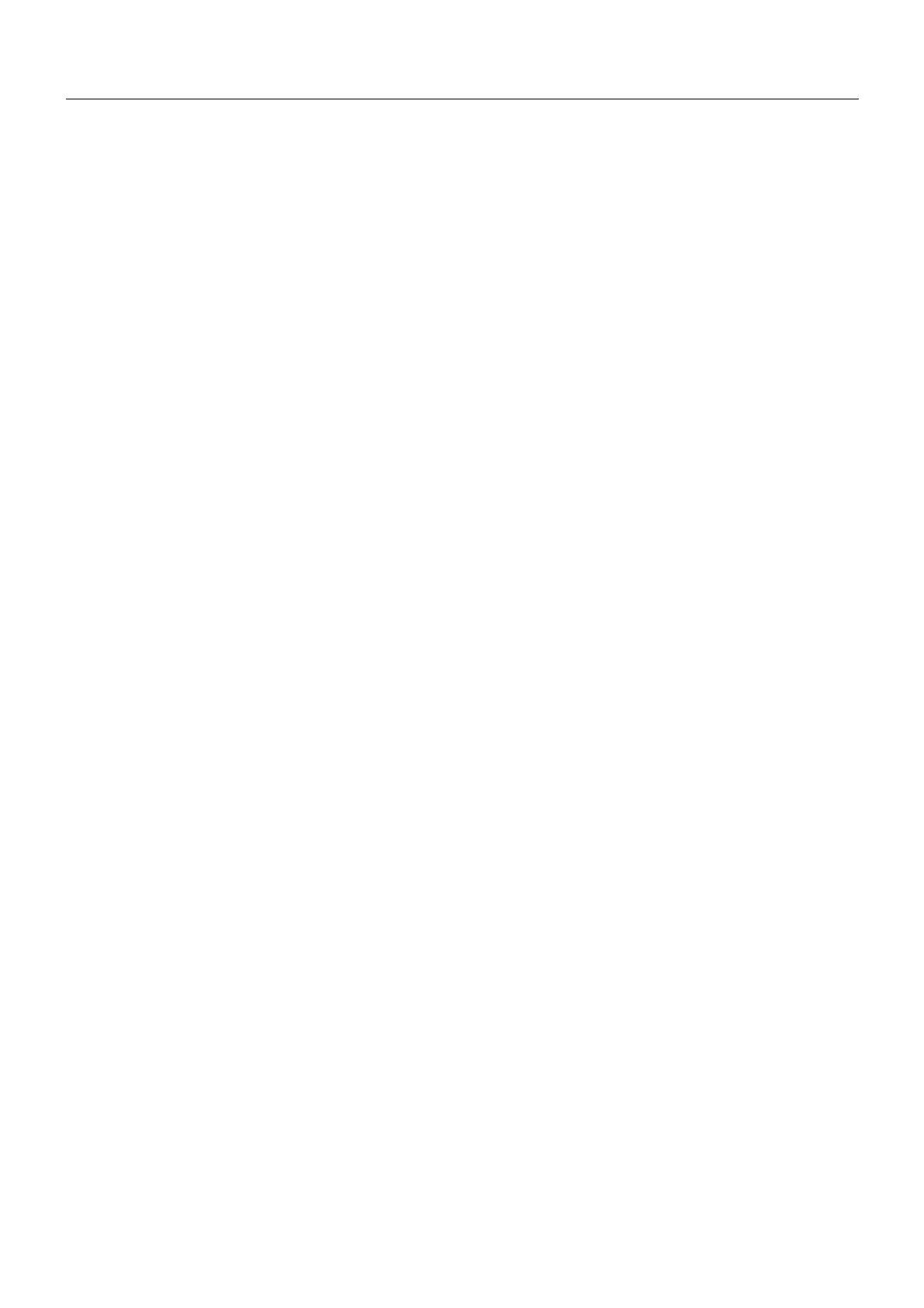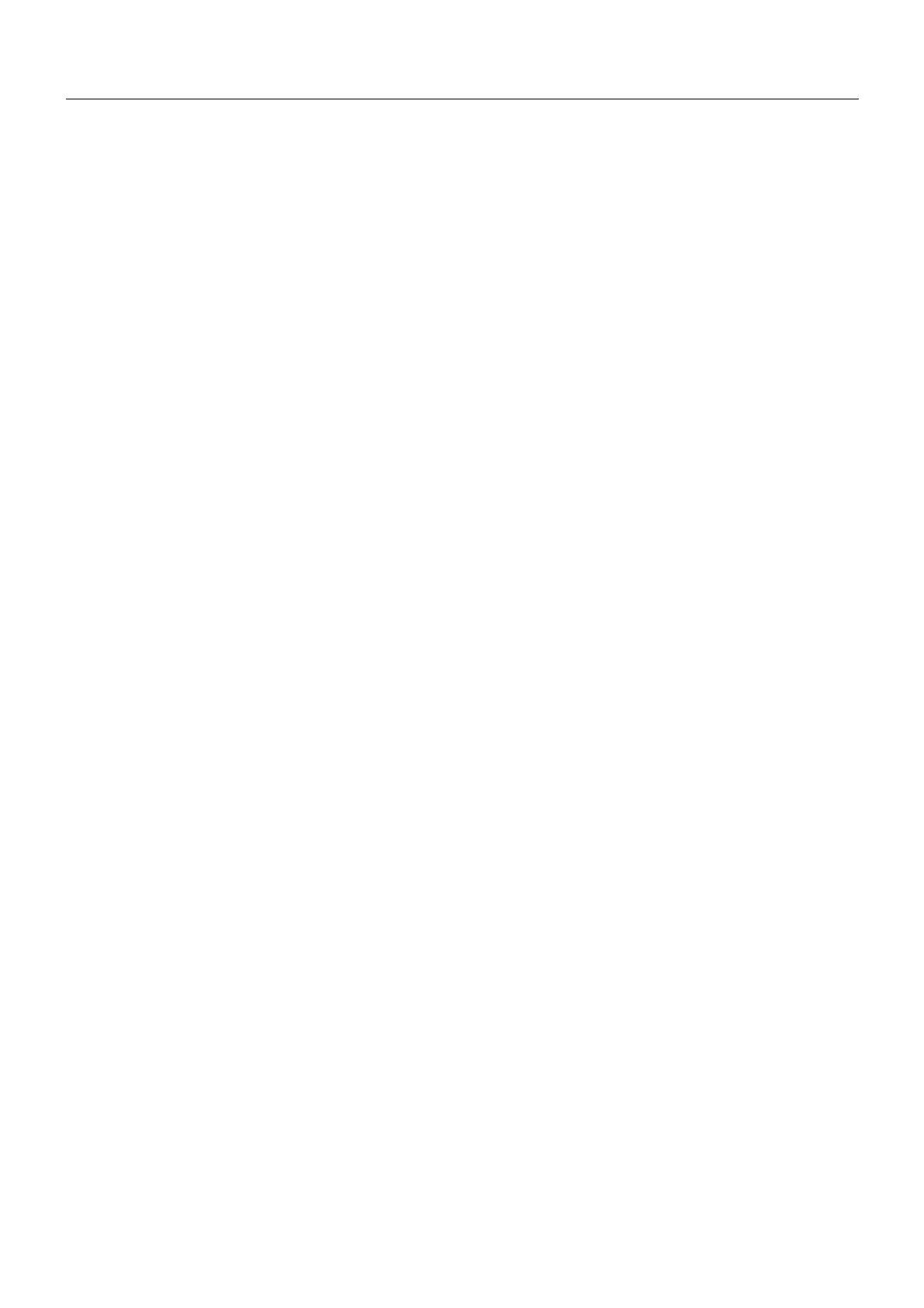
Nederlands-30
Kenmerken
DisplayPort: DisplayPort is bedoeld als een schaalbare oplossing voor digitale weergaveconnectiviteit met een hoge prestatie die gereed is
voor de toekomst. Hiermee krijgt u de hoogste resoluties, de snelste vernieuwingssnelheden en de diepste kleurdiepten via standaardkabels.
HDMI: HDMI is ontworpen als de toekomstgerichte, schaalbare oplossing voor digitale weergaveconnectiviteit van hoge kwaliteit. Het biedt de
hoogste resoluties, de snelste vernieuwingsfrequenties en de diepste kleurdiepten via standaardkabels, met name voor audio/video-apparatuur
voor consumenten.
DFP (Digital Flat Panel): een volledig digitale interface voor platte beeldschermen waarvan het signaal compatibel is met DVI. Aangezien dit
een volledig digitale DVI-compatibele verbinding is, is slechts een eenvoudige adapter nodig om de DFP-connector op andere digitale DVI-
compatibele connectoren zoals DVI en P&D aan te sluiten.
P&D (Plug and Display): de VESA-interfacenorm voor digitale platte beeldschermen. Deze norm is robuuster dan DFP omdat deze het
doorsturen van andere signalen (zoals USB, analoge video en IEEE-1394-995) via een signaalconnector mogelijk maakt. Het VESA-comité
erkent DFP als subset van P&D. Aangezien dit een DVI-compatibele connector (voor de digitale ingangspinnen) is, is slechts een eenvoudige
adapter nodig om de P&D-connector op andere digitale DVI-compatibele connectoren zoals DVI en DFP aan te sluiten.
Roteervoet: hiermee kunt u de monitorstand aanpassen aan de toepassing die u wilt gebruiken, bijvoorbeeld Liggend voor brede documenten, of
Staand als u een volledige pagina op het scherm wilt weergeven. De stand Staand is ook ideaal voor videoconferenties op het volledige scherm.
Klein voetstuk: biedt de ideale oplossing voor omgevingen met beperkte ruimte waar nog steeds superieure beeldkwaliteit wordt vereist.
Dankzij het kleine voetstuk en het geringe gewicht van de monitor kunt u de monitor gemakkelijk tussen verschillende locaties verplaatsen of
transporteren.
Kleurenbeheersystemen: hiermee kunt u de kleuren op het scherm aanpassen en de kleurjuistheid van de monitor aanpassen aan een groot
aantal standaarden.
Natuurlijke kleurenmatrix: combineert zesassig kleurenbeheer met de sRGB-standaard. Het zesassig kleurenbeheer maakt
kleuraanpassingen mogelijk op basis van zes assen (R, G, B, C, M en Y) in plaats van op de drie assen (R, G en B) die voorheen beschikbaar
waren. De sRGB-standaard biedt de monitor een uniform kleurenprofi el. Hierdoor bent u zeker dat de kleuren op het scherm exact
overeenkomen met die op de kleurenafdruk (bij gebruik van een besturingssysteem dat sRGB ondersteunt en een sRGB-printer). Hiermee kunt
u de kleuren op uw scherm aanpassen en de kleurjuistheid van uw monitor aanpassen aan een groot aantal standaarden.
OSD (besturingselementen voor schermmenu): hiermee kunt u snel en gemakkelijk alle aspecten van het scherm instellen via eenvoudige
menu's op het scherm.
ErgoDesign-kenmerken: ontworpen voor een verbeterde ergonomie op de werkplek. Beschermt de gezondheid van de gebruiker en is
kostenbesparend. Enkele voorbeelden: besturingselementen op het scherm om snel en gemakkelijk beeldaanpassingen uit te voeren,
kantelvoetstuk voor de gewenste kijkhoek, klein voetstuk en conform de MPRII- en TCO-richtlijnen voor emissieverlaging.
Plug-and-Play: De Microsoft
®
-oplossing voor het Windows
®
-besturingssysteem vereenvoudigt de installatie van uw monitor, doordat de monitor
zijn mogelijkheden (zoals schermgrootte en ondersteunde resoluties) rechtstreeks naar uw computer stuurt, zodat de beeldschermprestaties
automatisch worden geoptimaliseerd.
IPM-systeem voor intelligent stroombeheer (Intelligent Power Manager): dit intelligente stroombeheer biedt een vernieuwende
energiebesparingsmodus die zorgt voor een lager energieverbruik van de monitor wanneer deze aan staat maar niet wordt gebruikt. Hiermee
bespaart u tweederde van de energiekosten van uw monitor, reduceert u de emissies en verlaagt u de kosten voor de klimaatregeling op de
werkplek.
Multiple Frequency Technology (meervoudige-frequentietechnologie): deze technologie zorgt dat de monitor zich automatisch juist instelt
op de scanfrequentie van de videokaart, zodat de gewenste resolutie wordt weergegeven.
FullScan-functie: hierdoor kunt u het volledige beeldbereik in de meeste resoluties gebruiken, wat het effectieve beeldoppervlak van het
scherm aanzienlijk vergroot.
Breedhoektechnologie: met deze technologie kan de gebruiker het beeld op de monitor vanuit een willekeurige hoek (178 graden) en vanuit
een willekeurige weergavestand (Staand of Liggend) bekijken. Deze voorziening biedt volledige weergave vanuit een hoek van maximaal 178°
naar links, rechts, boven of beneden.
Montage-interface conform VESA-norm: hierdoor kunt u de MultiSync-monitor monteren op een willekeurige montagearm of -beugel van een
andere leverancier op voorwaarde dat de arm of beugel voldoet aan de VESA-norm.
Visuele bediening (Visual controller): is een vernieuwende softwarefamilie, die door NEC Display Solutions is ontwikkeld, en die intuïtieve
toegang biedt tot alle besturingselementen voor de monitorinstelling en diagnose op afstand via de Windows-interface, op basis van de
VESA-standaard, DDC/CI. Afzonderlijke gebruikers kunnen zich van Visual controller bedienen met behulp van een standaard VGA- of DVI-
signaalkabel. Visual controller Administrator kan de totale eigendomskosten verlagen doordat onderhoud, diagnose en apparaatmeldingen via
het netwerk op afstand kunnen worden uitgevoerd.
No Touch Auto Adjust (Automatische regeling zonder tussenkomst (alleen analoge ingang))*: past automatisch het beeldscherm aan de
optimale instellingen aan bij de installatie.
sRGB Color Control (sRGB-kleurenbeheer): een nieuwe, geoptimaliseerde standaard voor kleurenbeheer die zorgt dat kleuren op
computerschermen en andere randapparatuur met elkaar overeenstemmen. sRGB, dat is gebaseerd op de gekalibreerde kleurenruimte, biedt
optimale kleurenweergave en compatibiliteit met andere (oudere) veelgebruikte kleurenstandaarden.
UNIFORMITY (Uniformiteit): deze functie compenseert voor geringe afwijkingen in de uniformiteit van het wit op het scherm, verbetert de kleur
en egaliseert de uniformiteit van de luminantie van het scherm.
Response Improve (Responsverbetering): verbeterde respons voor grijs-naar-grijs.
Instelbaar en draaibaar voetstuk: biedt meer fl exibiliteit voor het comfortabel kijken naar de monitor.
Gemakkelijk te ontsluiten voetstuk: dient voor het snel verwijderen.
Technologie voor automatisch dimmen: dient voor automatische aanpassing van lichtniveau in relatie tot de achtergrondverlichting.
Met de USB 2.0-hub ontdekt u tijdens het gebruik van uw computer nieuwe en uitdagende mogelijkheden omdat u hierop digitale camera's,
scanners en dergelijke kunt aansluiten.
* Alleen voor PA242W.